八、用户的上网设置
8.1 静态IP地址
你买了一台新电脑,插上网线,开机,这时电脑能够上网吗?

通常你必须做一些设置。有时,管理员(或者ISP)会告诉你下面四个参数,你把它们填入操作系统,计算机就能连上网了:
本机的IP地址
子网掩码
网关的IP地址
DNS的IP地址
下图是Windows系统的设置窗口。

这四个参数缺一不可,后文会解释为什么需要知道它们才能上网。由于它们是给定的,计算机每次开机,都会分到同样的IP地址,所以这种情况被称作"静态IP地址上网"。
但是,这样的设置很专业,普通用户望而生畏,而且如果一台电脑的IP地址保持不变,其他电脑就不能使用这个地址,不够灵活。出于这两个原因,大多数用户使用"动态IP地址上网"。
8.2 动态IP地址
所谓"动态IP地址",指计算机开机后,会自动分配到一个IP地址,不用人为设定。它使用的协议叫做DHCP协议。
这个协议规定,每一个子网络中,有一台计算机负责管理本网络的所有IP地址,它叫做"DHCP服务器"。新的计算机加入网络,必须向"DHCP服务器"发送一个"DHCP请求"数据包,申请IP地址和相关的网络参数。
前面说过,如果两台计算机在同一个子网络,必须知道对方的MAC地址和IP地址,才能发送数据包。但是,新加入的计算机不知道这两个地址,怎么发送数据包呢?
DHCP协议做了一些巧妙的规定。
8.3 DHCP协议
首先,它是一种应用层协议,建立在UDP协议之上,所以整个数据包是这样的:
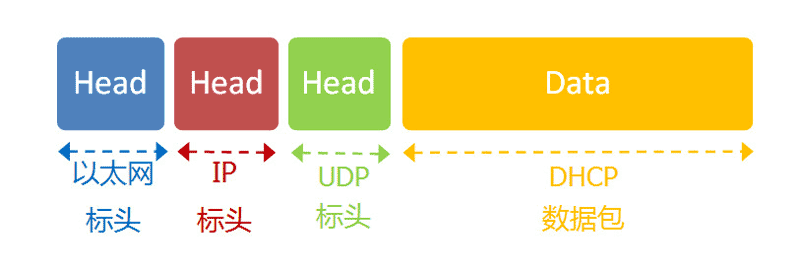
(1)最前面的"以太网标头",设置发出方(本机)的MAC地址和接收方(DHCP服务器)的MAC地址。前者就是本机网卡的MAC地址,后者这时不知道,就填入一个广播地址:FF-FF-FF-FF-FF-FF。
(2)后面的"IP标头",设置发出方的IP地址和接收方的IP地址。这时,对于这两者,本机都不知道。于是,发出方的IP地址就设为0.0.0.0,接收方的IP地址设为255.255.255.255。
(3)最后的"UDP标头",设置发出方的端口和接收方的端口。这一部分是DHCP协议规定好的,发出方是68端口,接收方是67端口。
这个数据包构造完成后,就可以发出了。以太网是广播发送,同一个子网络的每台计算机都收到了这个包。因为接收方的MAC地址是FF-FF-FF-FF-FF-FF,看不出是发给谁的,所以每台收到这个包的计算机,还必须分析这个包的IP地址,才能确定是不是发给自己的。当看到发出方IP地址是0.0.0.0,接收方是255.255.255.255,于是DHCP服务器知道"这个包是发给我的",而其他计算机就可以丢弃这个包。
接下来,DHCP服务器读出这个包的数据内容,分配好IP地址,发送回去一个"DHCP响应"数据包。这个响应包的结构也是类似的,以太网标头的MAC地址是双方的网卡地址,IP标头的IP地址是DHCP服务器的IP地址(发出方)和255.255.255.255(接收方),UDP标头的端口是67(发出方)和68(接收方),分配给请求端的IP地址和本网络的具体参数则包含在Data部分。
新加入的计算机收到这个响应包,于是就知道了自己的IP地址、子网掩码、网关地址、DNS服务器等等参数。
8.4 上网设置:小结
这个部分,需要记住的就是一点:不管是"静态IP地址"还是"动态IP地址",电脑上网的首要步骤,是确定四个参数。这四个值很重要,值得重复一遍:
本机的IP地址
子网掩码
网关的IP地址
DNS的IP地址
有了这几个数值,电脑就可以上网"冲浪"了。接下来,我们来看一个实例,当用户访问网页的时候,互联网协议是怎么运作的。

 免费AI编程助手
免费AI编程助手




更多建议: